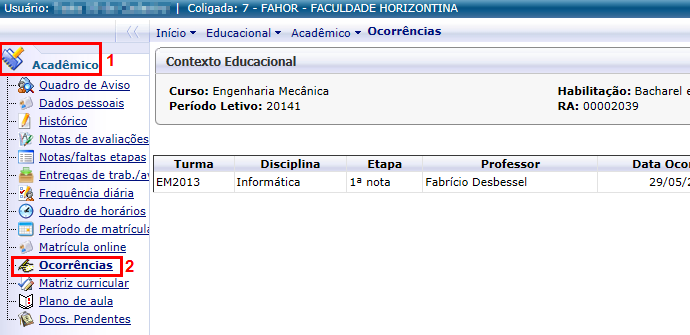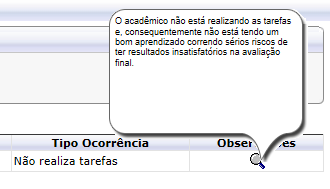Mudanças entre as edições de "Ocorrências do acadêmico"
Ir para navegação
Ir para pesquisar
| (4 revisões intermediárias por um outro usuário não estão sendo mostradas) | |||
| Linha 1: | Linha 1: | ||
| − | + | *'''ITAA031''' - Esta instrução demonstra como o acadêmico pode utilizar o menu '''"Ocorrências"''' no Portal Acadêmico. | |
| − | == | + | * Neste menu, você poderá visualizar as ocorrências registradas pelo professor sobre você. Estas ocorrências irão para o NAP (Núcleo de Apoio Pedagógico) da FAHOR, para serem avaliadas. |
| − | Para acessar o menu Matriz curricular, siga os seguintes passos: | + | == '''Instruções'''== |
| − | + | * Para acessar o menu Matriz curricular, siga os seguintes passos: | |
| − | + | # Acesse o Portal Acadêmico da FAHOR ''(Se tiver dúvidas para acessar o Portal Acadêmico, [http://wiki.fahor.com.br/index.php/Acesso_de_acad%C3%AAmico_ao_portal veja aqui o manual de Acesso ao Portal])'' | |
| − | + | # Entre no ambiente '''Educacional''' e em '''[Acadêmico]'''. Em seguida, clique em '''[Ocorrências]'''. <p>[[File:ClipCapIt-140529-161419.PNG]]</p> | |
| − | + | # Agora, você está no menu '''Ocorrências'''. Neste menu é possível visualizar os seguintes detalhes de cada ocorrência: Turma, disciplina, etapa, professor, data da ocorrência, grupo ocorrência, tipo ocorrência e observações. <p>[[File:ClipCapIt-140529-162611.PNG]]</p> | |
| − | + | # Para visualizar a observação deixada pelo professor, Passe o mouse sobre a "lupa" localizada no lado direito. <p>[[File:ClipCapIt-140529-162638.PNG]]</p> | |
| − | |||
| − | |||
| − | Neste menu é possível visualizar os seguintes detalhes de cada ocorrência: Turma, disciplina, etapa, professor, data da ocorrência, grupo ocorrência, tipo ocorrência e observações. | ||
| − | |||
| − | |||
| − | |||
| − | |||
<br/> | <br/> | ||
<br/> | <br/> | ||
| − | '' | + | '''[[Acadêmicos - Portal Acadêmico | ← Retorne aos Manuais do Portal Acadêmico]]''' |
Edição atual tal como às 07h50min de 24 de janeiro de 2018
- ITAA031 - Esta instrução demonstra como o acadêmico pode utilizar o menu "Ocorrências" no Portal Acadêmico.
- Neste menu, você poderá visualizar as ocorrências registradas pelo professor sobre você. Estas ocorrências irão para o NAP (Núcleo de Apoio Pedagógico) da FAHOR, para serem avaliadas.
Instruções
- Para acessar o menu Matriz curricular, siga os seguintes passos:
- Acesse o Portal Acadêmico da FAHOR (Se tiver dúvidas para acessar o Portal Acadêmico, veja aqui o manual de Acesso ao Portal)
- Entre no ambiente Educacional e em [Acadêmico]. Em seguida, clique em [Ocorrências].
- Agora, você está no menu Ocorrências. Neste menu é possível visualizar os seguintes detalhes de cada ocorrência: Turma, disciplina, etapa, professor, data da ocorrência, grupo ocorrência, tipo ocorrência e observações.
- Para visualizar a observação deixada pelo professor, Passe o mouse sobre a "lupa" localizada no lado direito.